1、pwd :显示当前所在目录
2、ls :显示当前目录下的文件
3、cd /mnt/hgft/ :切换路径
4、cd …:返回上一级路径
5、mkdir :新建文件
rmdir:删除文件
6、touch test1.txt:建立文本
7、gedit test1.txt:编辑文本
8、cp test1.txt test2.txt:复制文本
9、cat test1.txt:将文本内容显示到终端里面
10、rm test1.txt:删除
11、clear:清屏
命令即一个可执行程序,命令后接空格就是为了独立出这个可执行程序,空格后面接的都是可执行程序需要用到的信息内容(即参数)
如:ls /bin/pwd -l
echo $ PATH:查看 命令 存在的路径
在shell中输入字符串并回车的过程:
1、shell根据第一个字符串去环境变量PATH所指定的目录中找到同名的应用程序
2、然后执行它
我们可以设置PATH环境变量添加到我们的目录:
export PATH=$PATH:/home/book(添加一个新的命令存储目录)
touch pwdabc创建一个新命令程序
chmod +x pwdabc 以可执行权限执行pwdabc
command not found的原因:
1.PATH所确定的目录中无此程序
2.它不是可执行的程序
执行方法:
直接输入命令名称:pwdadb(需要在程序所在目录下)
以绝对路径执行:/home/book/pwdabc
相对路径:./pwdabc
book@www.100ask.org:~$
book当前登录的用户名
@连接符
www.100ask.org主机名
:连接符
~所在目录
$普通用户
#root用户
linux命令的格式
命令 【选项】【参数】
举例:
ls
ls -l
ls -l /home
1)命令这一部分是肯定存在的
2)选项和参数不一定存在,可有可无
选项和参数取决于你使用该命令的目的
3)选项是一“-”来指明的
4)命令、选项、参数之间是以空格隔开的,一个空格或多个空格都视作一个空格
5)完成linux输入后按enter键,即可执行命令
可以通过man ls 查看其选项
入门掌握-l、-a、-h
命令记忆方法
命令:pwd
英文:print working directory
功能:打印当前所在目录
命令:cd
英文:change directory
功能:切换目录
cd ~切换到当前用户的家目录
cd .切换到当前目录
cd …切换到上一级目录
cd …/…切换到上上一级目录
cd /目录,加/表示从根目录开始
跳转到指定目录
cd /echncms/lijl_bj1(根目录下进入)
跳转到指定目录,从根目录开始,目录名称前加“/”,当前目录的子目录写名称即可。
linux目录结构
/ --------------/

命令:ls
英文:l i s t
功能:查看当前目录下所存在文件
ls -l 查看详细信息(名称,大小,修改时间,文件权限)
ls -a 查看详细信息包括上述+隐藏文件
ls -h 查看文件大小以KB,MK,GB形式显示
命令:mkdir
英文:make directory
功能:创建目录
举例:
- mkdir 目录名
- mkdir -p 父目录/子目录 连续创建多级目录
mkdir -p dir1/dir2
-p(parents的缩写)
命令:rmdir
英文:remove directory
功能:删除目录
举例:
- rmdir 目录名
注意 :rmdir不能删除非空目录(非空目录:该目录下有子目录或文件)



文件的查看和编辑
1)cat 查看文件内容
cat 文件名
举例:
cat file1 将file1中的内容打印到标准输出中(默认指向终端)
cat file1 file2 将file1、file2中的内容打印到标准输出中(默认指向终端)
类似的查看命令:more、less、head、tail
2)gedit图形应用程序的编辑器
3)vi 编辑器
清除屏幕
1)clear:刷新屏幕,会保留linux命令记录
说明:此命令本质上只是让终端向后翻页
当向上滚动鼠标还是能看见之前命令记录
2)reset:重新初始化屏幕,清除linux命令操作记录
查看命令的用法man、info、–help
1)man
man ls
man ls -l
man man 查看man手册
man ls 当没有指定哪一页,默认第一页
man 1 ls 使用查看下图中section的第一项
man 1 gcc gcc 是一个应用程序,在linux中使用gcc编译c/c++语言
open/write/read/close等等都是系统调用
man 2 open 使用查看下图中section的第二项

记住9个手册的含义
信息的名词含义:

2)info
如info ls
3)–help
如ls --help
find在路径中查找文本文件目录
目的:查找符合条件的文件
1)在哪些目录中查找
2)查找的内容
格式: find 目录名 选项 查找条件
举例1:find /work/001_linuxbasic/dira/ -name “test1.txt”
说明:
a)/work/001_linuxbasic/dira/ 指明了查找的路径
b)-name 表明以名字来查找文件
c)“test1.txt” 就指明查找名为test1.txt的文件
举例2:find /work/001_linuxbasic/dira/ -name"*.txt"
查找所以以.txt结尾的文件,其中 * 是通配符,表示所有
查找条件也可以是目录名
注意:若没有指定查找目录,则为当前路径
高级用法:查找最近几天(几个小时)改动的文件
find /home -mtime -2 查找home目录下两天内改动的文件
grep查找字符串
目的:查找文件中符合条件的字符串
格式:grep 选项 查找的字符串 文件名

格式:grep -rn “字符串” 文件名
r(recursive):递归查找
n(number):显示目标位置行号
字符串:要查找的字符串
文件名:要查找的目标文件,如果是*则表示查找当前目录下所有文件和目录
举例:
- grep -n “abc” test1.txt 在test1.txt 中查找字符串abc
- grep -rn “abc” * 在当前目录递归查找字符串abc
注意:
可以加入-w来全字匹配
file识别文件类型
目的:识别文件类型
格式: file 文件名(或路径)
linux下一切皆文件
返回的值或类型
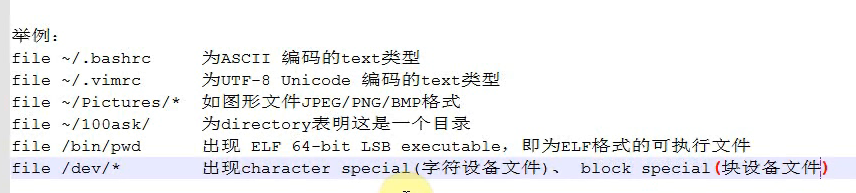
which和whereis查找命令或应用程序的位置
目的:查找命令或应用程序的所在位置
格式:which 命令名、应用程序名
在终端上执行pwd实际上是执行了/bin/pwd
举例:
which pwd 定位到/bin/pwd
whereis pwd 查找到可执行程序位置/bin/pwd和手册页的位置/usr/share/man/man1/pwd.1.gz
压缩gzip和bzip2
小节:
单个文件的压缩(解压)用gzip和bzip2
多个文件和目录用tar
gzip常用选项:
- -l (list) 列出压缩文件的内容
- -k (keep) 在解压或压缩时,保留原文件
- -d(decompress)将压缩文件进行解压缩
- 不接选项即为压缩
例如:
gzip -l pwd.1.gz 查看压缩文件内容
gzip -k pwd.1压缩文件并保留原文件
gzip -kd pwd.1.gz 解压缩并保留原文件
注意:
1)压缩完文件名以.gz结尾
2)相同的文件内容,如果文件名不同,压缩后的大小也不同
3)gzip只能压缩单个文件,不能压缩目录。
bzip2和gzip大致用法相同;
不同点:
1.压缩后文件后缀不同
2.bzip适合压缩大文件
压缩有两个参数:压缩时间,压缩比
tar 目录和多个文件压缩和解压

1.tar打包、gzip压缩
1)压缩
tar -czvf 压缩后文件名(自定义的,习惯上以.tar.gz结尾) 目录名(即要压缩的目录名称)
如:tar -czvf dira.tar.gz dira
注意:
tar -czvf 与tar czvf是一样的
2)查看
tar tvf 压缩文件名
如:tar tvf dir.tar.gz
3)解压
tar xzvf 压缩文件名
tar xzvf 压缩文件名 -C 指定目录
举例:
tar xzvf number.tar.gz -C /home/book/LX(详细目录)
注意:文件路径不要带空格,如果带了用“路径”,用双引号把路径包起来。






















 5万+
5万+











 被折叠的 条评论
为什么被折叠?
被折叠的 条评论
为什么被折叠?








